¿Llevas unos días notando que internet te va a pedales? Las series se cortan en el mejor momento, las videollamadas se congelan y descargar un simple archivo parece una misión imposible. Antes de llamar a tu compañía y pasarte media hora al teléfono, hay una pregunta que deberías hacerte: ¿y si un vecino me está robando el WiFi?
Aunque suene a película de espías, es más común de lo que parece. Una red mal protegida es una invitación para que alguien se aproveche de tu conexión. Pero no te preocupes, que aquí estamos para ayudarte a pillar al culpable y, sobre todo, para blindar tu red. ¡Vamos al lío!
Señales de alerta: ¿Alguien está usando mi WiFi sin permiso?
Tu intuición es una buena guía, pero hay señales más concretas que pueden delatar al «ladrón de WiFi». Si notas alguna de estas cosas, es hora de ponerse en modo detective.
- Una lentitud desesperante y repentina: Es el síntoma más evidente. Si siempre has navegado a buena velocidad y de un día para otro tienes problemas con internet constantes, puede que no sea culpa de tu proveedor. Más dispositivos conectados de los habituales (los tuyos más los del intruso) saturan el ancho de banda y hacen que todo vaya más lento para todos.
- La luz del router no para de parpadear: Fíjate en las lucecitas de tu router. La que suele indicar la actividad del WiFi (normalmente marcada con un icono de ondas o las letras «WLAN») parpadea cuando se están transfiriendo datos. Si apagas o desconectas todos tus dispositivos (móviles, ordenador, tablet, tele, etc.) y esa luz sigue parpadeando como si no hubiera un mañana, ¡alerta roja! Alguien está usando tu red.
- Dispositivos que no reconoces en tu red: Esta es la prueba del algodón. Si al compartir un archivo en tu red local ves nombres de dispositivos que no son tuyos (como «iPhone de Manolo» o «PC-Dormitorio» cuando tú no tienes un PC en el dormitorio), es casi seguro que tienes un invitado no deseado.
El método infalible: Cómo comprobar quién está conectado a tu red
Vale, las sospechas están ahí. Ahora toca confirmarlas. Para ello, vamos a entrar en el «cerebro» de tu red: la configuración de tu router. No te asustes, es más fácil de lo que parece.
- Entra en la configuración de tu router: Abre un navegador web en tu ordenador (Chrome, Firefox, el que uses) y escribe en la barra de direcciones la IP de tu router. Normalmente es 192.168.1.1 o 192.168.0.1. Si ninguna funciona, busca una pegatina en la parte inferior del propio router, donde suele venir indicada la dirección IP, el usuario y la contraseña de acceso.
- Inicia sesión: El router te pedirá un nombre de usuario y una contraseña. De nuevo, si no los has cambiado nunca, seguramente los encontrarás en la pegatina. Combinaciones típicas son «admin»/»admin», «admin»/»1234» o similares.
- Busca la lista de dispositivos conectados: Una vez dentro, tienes que buscar una sección que se llame algo como «Dispositivos conectados», «Lista de clientes DHCP» o «Attached Devices». El nombre exacto varía según la marca del router, pero la idea es la misma.
- Identifica a los intrusos: Ahí verás una lista con todos los aparatos que están usando tu WiFi en ese momento. Revisa los nombres. Seguramente reconocerás tu móvil, tu portátil, tu Smart TV… Si ves algo que no te suena de nada, ¡lo has pillado! A veces solo aparece una dirección «MAC» (una serie de letras y números), pero si el número de dispositivos no coincide con los que tienes en casa, ya tienes la confirmación.
¡Manos a la obra! Cómo proteger tu WiFi y echar al intruso
Ahora que has confirmado que tienes un gorrón, es el momento de decirle adiós. La buena noticia es que tienes el control total para echarlo y evitar que vuelva a entrar.
El primer paso y el más importante: Como cambiar la contraseña del wifi
Esta es la medida más eficaz y la primera que debes tomar. Al cambiar la clave, todos los dispositivos conectados (incluidos los del intruso) se desconectarán automáticamente. Para volver a entrar, necesitarán la nueva contraseña.
Dentro del panel de configuración de tu router, busca una sección llamada «WiFi», «Wireless» o «WLAN». Ahí encontrarás una opción para la seguridad y la contraseña. Sigue estos consejos para crear una clave a prueba de bombas:
- Larga y compleja: Intenta que tenga al menos 12 caracteres.
- Mezcla de todo: Combina letras mayúsculas, minúsculas, números y símbolos (!, ?, @, #, %).
- Nada de datos personales: Evita usar tu nombre, fecha de nacimiento, DNI o el nombre de tu mascota.
- Apúntala en un lugar seguro: Una vez la cambies, tendrás que volver a conectar todos tus dispositivos con la nueva clave.
El proceso de como cambiar la contraseña del wifi es tu mejor arma. Una vez hecho, el problema principal estará resuelto.
Refuerza tu seguridad: Más allá de la contraseña
Ya que estás dentro de la configuración, aprovecha para reforzar un poco más tu fortaleza digital.
- Cambia el nombre de tu red (SSID): El nombre que viene por defecto (ej: «WLANXX» o «MOVISTARPLUS_XX») le dice a todo el mundo qué compañía tienes y, a veces, qué modelo de router usas, facilitando los ataques. Cámbialo por algo original y que no dé pistas sobre ti.
- Usa el cifrado WPA3 (o WPA2): En la misma sección de la contraseña, verás una opción de «Tipo de seguridad» o «Cifrado». Asegúrate de que está seleccionado WPA3, que es el más moderno y seguro. Si tu router no lo tiene, WPA2-AES es la siguiente mejor opción. Huye del WEP y del WPA, que están anticuados y son muy vulnerables.
- Desactiva el WPS: El WPS (Wi-Fi Protected Setup) es un sistema para conectar dispositivos pulsando un botón, pero se ha demostrado que tiene brechas de seguridad. Si no lo usas, es mejor desactivarlo desde la configuración del router.
¿Y si sigo teniendo problemas con internet?
Has hecho todo lo anterior, has blindado tu red, pero sigues notando que la conexión no va fina. Es posible que el ladrón de WiFi no fuera la única causa de tus problemas con internet. Aquí hay otras posibilidades:
- Problemas con tu proveedor: A veces, simplemente hay una avería en tu zona.
- Tu router está mal ubicado o es antiguo: Las paredes gruesas, los electrodomésticos o una gran distancia pueden debilitar la señal. Quizás es hora de jubilar ese router con diez años.
- Saturación del canal: En los edificios de pisos, muchas redes WiFi compiten entre sí. Puede que tu router esté usando un canal muy congestionado. Algunos routers modernos eligen el mejor canal automáticamente.
En estos casos, un clásico que nunca falla es apagar el router, esperar 30 segundos y volver a encenderlo. Si el problema persiste, entonces sí es buen momento para contactar con tu compañía.
Proteger tu red WiFi es fundamental. No se trata solo de que te roben velocidad, sino de seguridad. Un intruso en tu red podría intentar acceder a tus archivos personales o realizar actividades ilegales usando tu conexión. Tomar estas sencillas medidas, empezando por cambiar la contraseña del router, te dará velocidad y, sobre todo, tranquilidad. ¡Se acabó el chollo para los gorrones
Preguntas Frecuentes
Q: He cambiado la contraseña del WiFi pero sigo notando lentitud, ¿cuál puede ser el problema?
A: Si ya has protegido tu red cambiando la clave, la lentitud puede deberse a otras causas. Problemas comunes incluyen una avería general de tu proveedor de internet, una mala ubicación del router que debilita la señal, o la saturación de canales WiFi si vives en un edificio con muchos vecinos. Un buen primer paso es reiniciar el router apagándolo durante 30 segundos.
Q: ¿Es lo mismo la contraseña para entrar a la configuración del router que la contraseña del WiFi?
A: No, son dos contraseñas distintas. La contraseña del WiFi es la que usas para conectar tus dispositivos (móvil, ordenador, etc.) a internet. La contraseña del router es para acceder a su panel de administración. Para expulsar a un intruso, la que debes cambiar obligatoriamente es la contraseña del WiFi.
Q: ¿Qué hago si veo un dispositivo conectado que no reconozco pero solo muestra una dirección MAC (números y letras)?
A: La forma más sencilla de confirmarlo es contar cuántos dispositivos tienes en casa con conexión WiFi (móviles, portátiles, tablets, smart TV, consolas…). Si el número total de dispositivos en la lista del router es mayor que el número de aparatos que tú posees, es una confirmación clara de que tienes un intruso, aunque no puedas identificarlo por su nombre.
Este articulo puede contener enlaces de afiliación




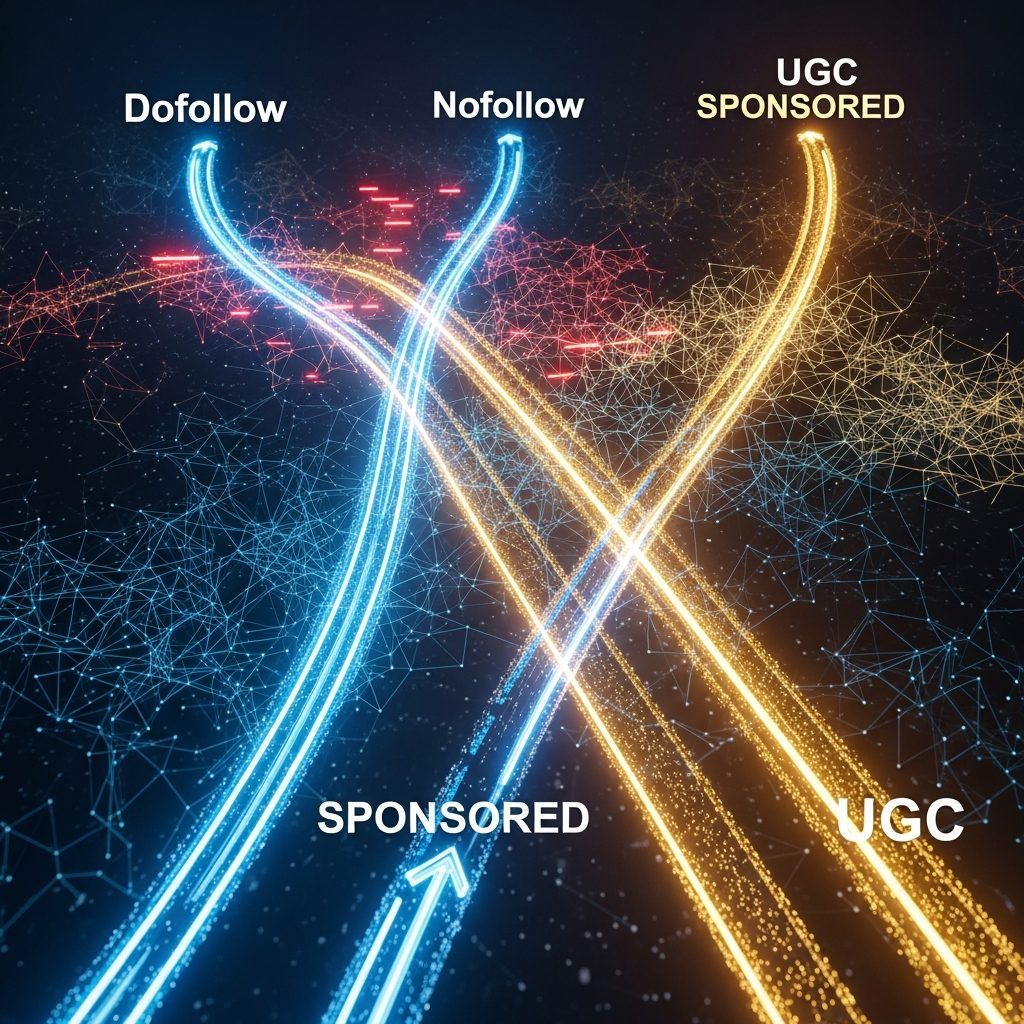
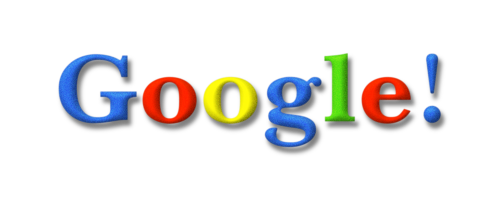








Deja una respuesta